2025-02-22 10:58:01 编辑:daqian 来源:互联网
当电脑c盘满了,系统运行变得缓慢,甚至影响到日常使用时,这无疑是一件令人头疼的事情。不过,别担心,本文将全方位解析如何有效清理c盘,让你的电脑重获新生,运行如飞。
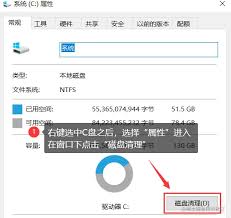
首先,最直接有效的方法便是磁盘清理。右键点击c盘,选择“属性”,在打开的窗口中找到并点击“磁盘清理”。系统将会扫描可删除的文件,如临时文件、系统日志文件、回收站文件等。勾选你希望删除的文件类型,点击“确定”,即可轻松释放c盘空间。
除了普通的磁盘清理,还可以进一步清理系统文件。在磁盘清理窗口中,点击左下角的“清理系统文件”,系统将会扫描更多可删除的系统文件。这包括但不限于windows更新留下的旧文件、系统错误报告文件等。同样地,勾选并删除这些文件,可以进一步释放c盘空间。
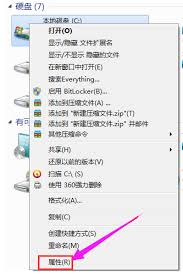
系统还原和卷影复制也是占用c盘空间的大户。它们用于备份系统状态,以便在出现问题时能够恢复到之前的状态。然而,随着时间的推移,这些备份文件会占用大量的磁盘空间。在磁盘清理的“其他选项”中,找到“系统还原和卷影复制”,点击“清理”,即可删除除最近一次以外的所有还原点,从而释放空间。但请注意,删除还原点后,将无法恢复到之前的系统状态。
接下来,我们可以通过“存储”设置来查看c盘的数据详情,了解哪些文件或应用占用了最多的空间。在开始菜单中,找到并打开“设置”,选择“系统”,然后在左侧栏中找到“存储”。在这里,你可以看到c盘的数据占比,以及各个类别(如应用、文档、图片等)占用的空间。根据自身需求,清理不必要的文件或应用。
系统和保留空间也是值得关注的地方。在“系统和保留空间”中,你可以管理系统还原的配置。如果c盘空间紧张,可以考虑禁用系统保护,并删除系统还原的文件。但请记得,在关键时刻,系统还原可能是找回重要数据的救命稻草。因此,在禁用前请三思。
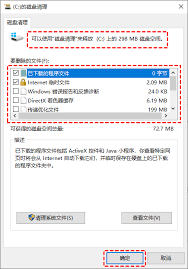
虚拟内存的调整也能为c盘腾出空间。右键点击“此电脑”,选择“属性”,在左侧栏中找到“高级系统设置”。在打开的窗口中,点击“性能”下的“设置”按钮,然后选择“高级”选项卡。在“虚拟内存”区域,点击“更改”按钮。取消勾选“自动管理所有驱动器的分页文件大小”,然后选择c盘,勾选“无分页文件”,点击“设置”。接着,选择一个除c盘以外的磁盘分区,勾选“自定义大小”,设置合适的初始大小和最大值,最后点击“确定”并重启电脑使设置生效。
此外,还有一些小技巧也能帮助你释放c盘空间。例如,更改新内容的保存位置,将它们统统修改至其他盘符,从而减少c盘的负担。你还可以禁用休眠功能以删除hiberfil.sys文件,或者调整离线地图、语言包等设置来释放空间。
最后,别忘了定期清理浏览器缓存和临时文件。在internet选项中,你可以找到并勾选“关闭浏览器时清空internet临时文件”的选项。这样,每次关闭浏览器时,临时文件都会被自动删除,从而保持系统的清洁和高效。
综上所述,清理c盘并不是一件难事。只要掌握了正确的方法和技巧,你就能轻松释放c盘空间,让电脑运行更加流畅。希望本文能对你有所帮助,让你的电脑重获新生!
 健康运动软件合集
健康运动软件合集
健康运动软件通常具备数据统计功能,能够记录用户运动轨迹、速度、步数、消耗卡路里等数据,还提供了广泛的运动模式选择,包括跑步、骑自行车、游泳、徒步、滑雪等,用户可以根据自己的兴趣和需求选择适合的运动模式,帮助用户更好地实现健康运动目标。下面是小编为大家整理的实用健康运动软件合集,有需要的小伙伴们快点进来看看吧!
进入专区 攻略大全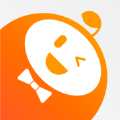
19MB
下载
34.96MB
下载
6.5MB
下载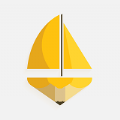
267.2MB
下载
99.54MB
下载
5.27MB
下载
2.97MB
下载
68MB
下载
31.81MB
下载
22.68MB
下载